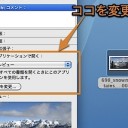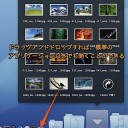Dockの表示位置をドラッグ&ドロップで変更する方法です。ほんの一瞬でDockの表示位置を変更できます。
Dockの表示位置を瞬時に変更
今回は簡単なDockのテクニックを紹介します。
通常、Dockの表示位置を変更するには、「システム環境設定」の「Dock」パネルや「アップルメニュー」より変更します。
しかし、Windowsなどではドラッグ&ドロップでタスクバーの位置が変更できたのに比べると面倒です。
実は、Macも同じようにDockの表示位置をドラッグ&ドロップで変更することができます。
Dockの表示位置をドラッグ&ドロップで変更する
Dockの境界線に「Shift」キーを押しながらマウスポインタを持っていきます。
そして、マウスポインタが変わったら、「Shift」キーを押しながら境界線をドラッグして左右の画面の端にドロップします。
マウスボタンを押して境界線をドラッグし始める前に「Shift」キーを押すこと、左右の画面の端の真ん中あたりにドロップするのがコツです。
下にDockを戻すのも同じようにドラッグ&ドロップで行えます。
以上、Mac Dockの表示位置をドラッグ&ドロップで変更する方法でした。
コメントを投稿